低配置电脑如何升级Win11 低配电脑升级Win11教程
更新日期:2023-09-22 03:46:06
来源:系统之家
低配电脑能够升级win11吗?根据微软官方消息,win11只支持8代以上cpu,而且还必须支持打开受信任的平台模块TPM2.0,那么是不是低配的电脑都无缘升级win11了呢?小编浏览了网上大量的教程,终于总结出了将低配的电脑从win10成功升级成win11的具体操作步骤。
在准备安装win11之前,先用微软官方的Windows PC Health Check软件检测一下,如果电脑直接显示可以安装就不用花这么大力气了。直接加入DEV渠道Windows预览体验计划后点击“更新”按钮就行。
但是如果您的电脑配置较低,不满足更新条件,电脑是连Windows预览体验计划DEV渠道都无法加入的,这就意味着你连接收微软推送的途径都没有。所以这个时候就需要第一步:
改注册表强行加入DEV渠道
具体操作步骤如下:
(1)按住”WIN“+R,出现下图的对话框,并在其间输入”regedit“后回车。

(2)按照下图指示依次点击打开图中标红的文件夹。
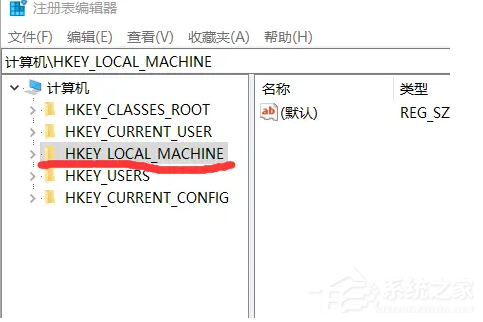
HKEY-LOCAL-MACHINE
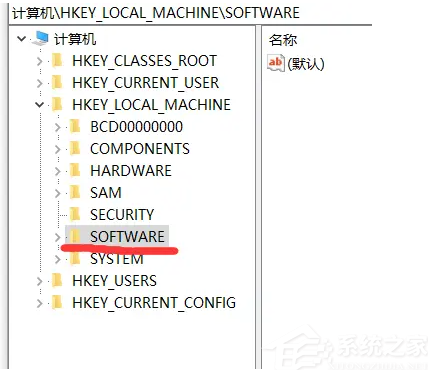
SOFTWARE
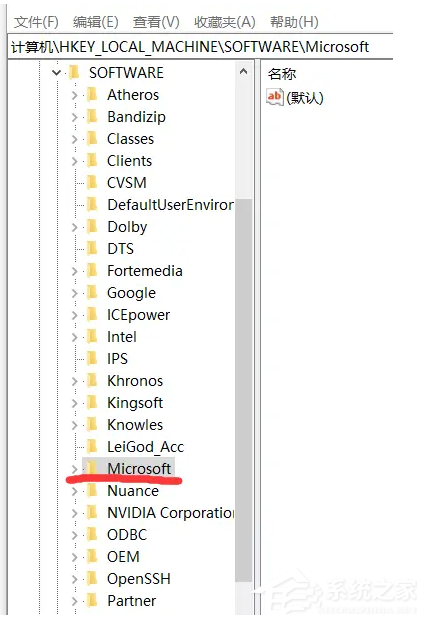
Microsoft
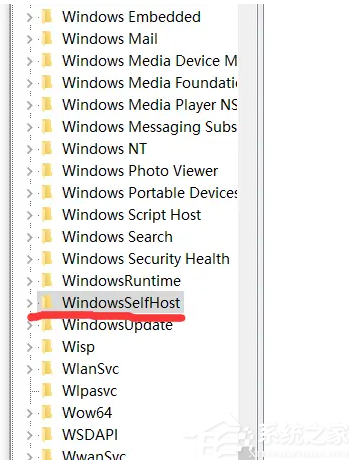
Windows Self Host
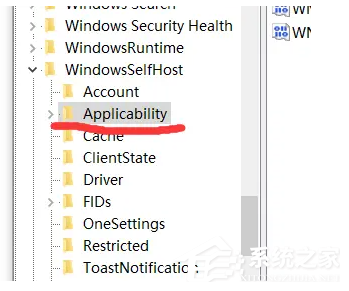
Applicability
(3)点开Applicability后,右侧会出现下图所示内容。将“BranchName”的数值数据改为“Dev”并点击确定。
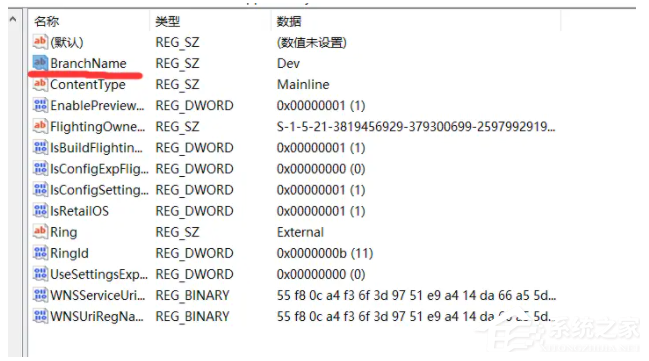
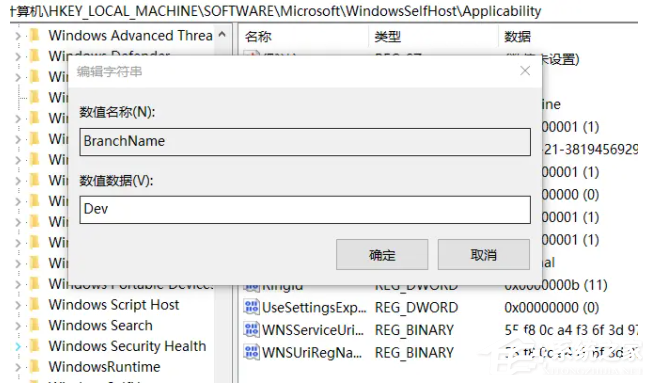
(4)同理,再将WindowsSelfHost下的UI-Selection打开。将右侧“UIBranch”的数值数据也改为“Dev”后点击确定。
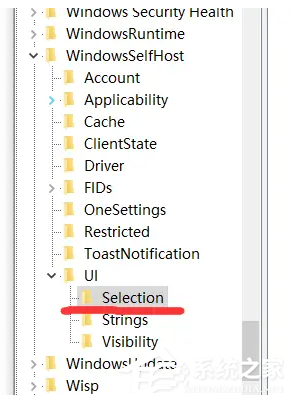
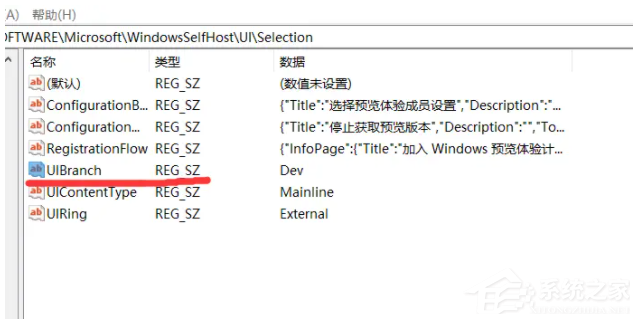
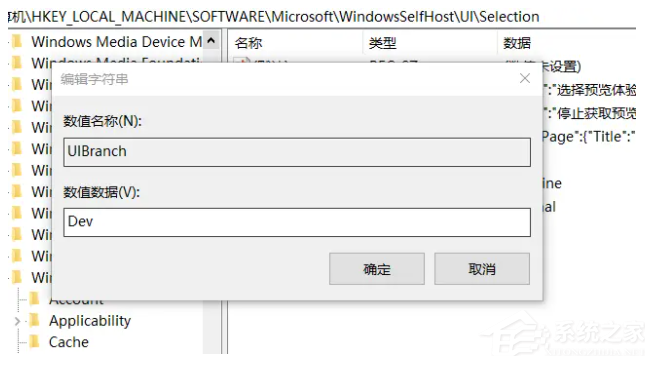
(5)关闭窗口,重启计算机后再次点击“设置-Windows更新”中的更新按钮,即可接收到win11更新推送。为保险起见,可以查看一下“Windows预览体验计划”那一栏是否显示如下图所示。出现的红色字可忽略不计!
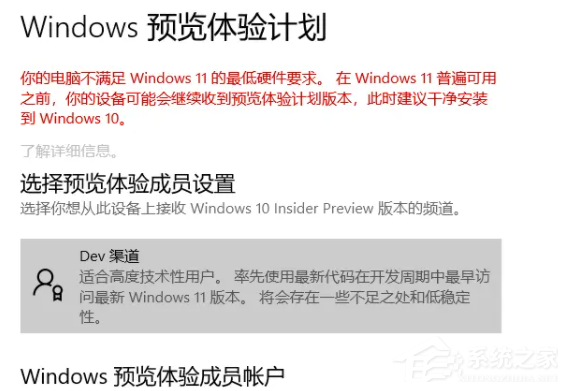
接下来最难解决的就是老旧电脑很难通过BIOS开启TPM2.0,甚至有些电脑根本就缺少这个安全模块。如果不进行任何操作,在下载更新到8%左右时电脑会报错:“缺少TPM2.0,win11安装失败”。基于我也尝试过很多网上说的其他办法:改注册表利用Bypass跳过验证,安装时运行一个什么程序,甚至是自己做PE(那何必接收微软官方推送?)等等,但是在我的这台老年电脑上通通没起作用。最终,在一个贴吧老哥的留言中找到了正确答案。我们接下来需要做的是:
删除一个系统文件,跳过TPM2.0验证
具体操作步骤如下:
(1)
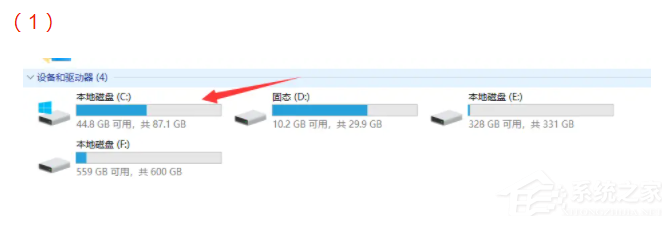
打开我的电脑,进入C盘
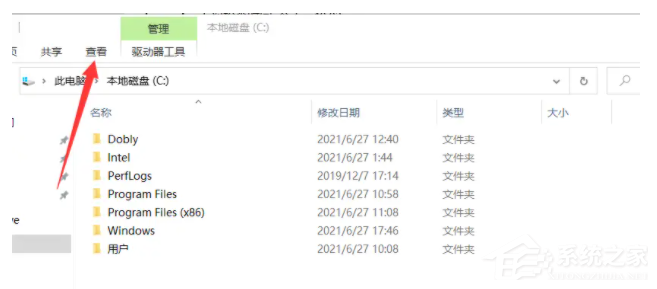
点击上方的“查看”
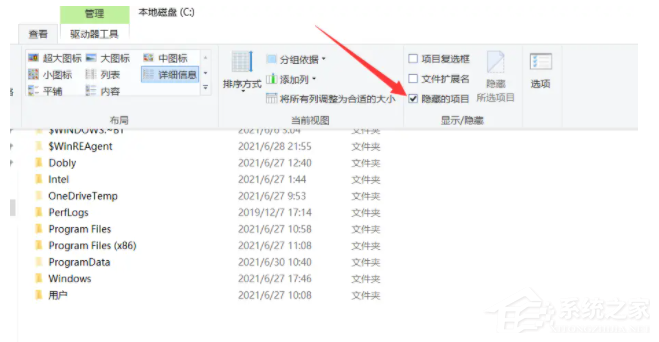
将“隐藏的项目”勾选中
(2)勾选中“隐藏的项目”后便可以看到“WINDOWS.~BT”文件夹。点击进入后再进入“Sources”文件夹。找到“AppraiserRes.dll”文件并且删除。文件夹里有很多名字很相像的文件,千万不要删错了!
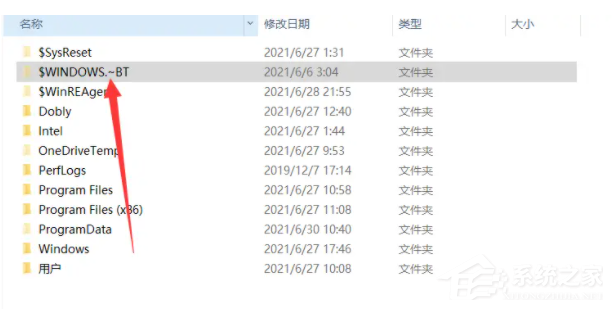
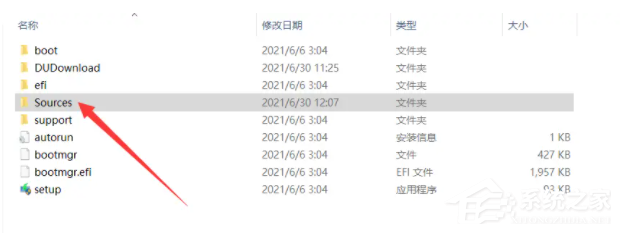
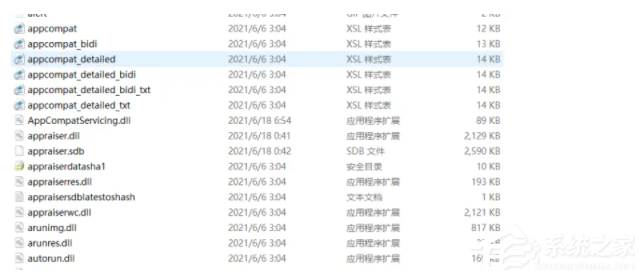
很多名字相似的文件,一定看清名字!(需要删除的文件已经被我丢入了回收站,所以这里看不到AppraiserRes.dll)

要删除的是这个.dll文件
(3)重启计算机,再次点击“更新”按钮,下载安装时就不会报关于TPM2.0的错了!
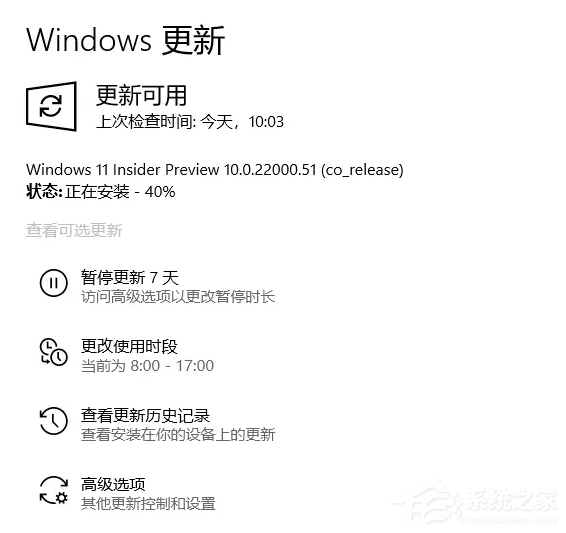
win11还是处于起步阶段,DEV渠道接收到的更新特点就是:不稳定、BUG多。大家有空闲的备用机还是可以尝试一下~但是最好还是别拿自己的主力机或者学校、公司的共用计算机来练手了。据说目前为止,尽管是微软官方推送的win11,但BUG依然很多,十分影响实际体验。
- monterey12.1正式版无法检测更新详情0次
- zui13更新计划详细介绍0次
- 优麒麟u盘安装详细教程0次
- 优麒麟和银河麒麟区别详细介绍0次
- monterey屏幕镜像使用教程0次
- monterey关闭sip教程0次
- 优麒麟操作系统详细评测0次
- monterey支持多设备互动吗详情0次
- 优麒麟中文设置教程0次
- monterey和bigsur区别详细介绍0次
周
月












